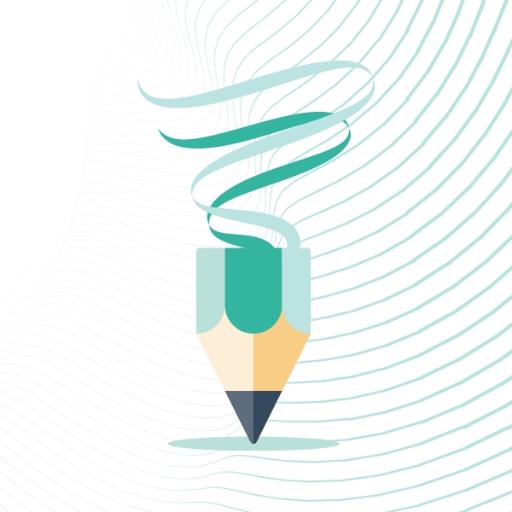Capcom ได้ออกคำแนะนำอย่างเป็นทางการสำหรับผู้เล่นพีซีของ Monster Hunter Wilds บน Steam หลังจากการเปิดตัวเกมได้รับการให้คะแนนผู้ใช้ 'ผสม' เนื่องจากปัญหาด้านประสิทธิภาพ ยักษ์เกมญี่ปุ่นแนะนำให้ผู้เล่นอัปเดตไดรเวอร์กราฟิกของพวกเขาปิดการใช้งานโหมดความเข้ากันได้และปรับการตั้งค่าเกมของพวกเขาเพื่อแก้ไขปัญหาเริ่มต้นใด ๆ ที่พวกเขาพบ
"ขอบคุณทุกท่านสำหรับความอดทนและการสนับสนุน!" Capcom แสดงผ่านทวีต
Monster Hunter Wilds List
รีวิว 'ไม่แนะนำ' ที่ได้รับการแนะนำอย่างสูงเกี่ยวกับ Steam ที่วิพากษ์วิจารณ์จาก Monster Hunter Wilds สำหรับการเพิ่มประสิทธิภาพที่ไม่ดีโดยระบุว่า "การเพิ่มประสิทธิภาพที่เลวร้ายที่สุดที่ฉันเคยเห็น" ผู้ตรวจสอบอธิบายอย่างละเอียดว่า "ฉันเข้าใจว่าเกมใหม่กำลังมีความต้องการมากขึ้นและผู้คนคาดว่าจะอัพเกรด แต่นี่เป็นเรื่องไร้สาระฉันรู้ว่านี่ไม่ใช่ตัวอย่างแรกของเกมใหม่ที่มีการแสดงที่ไม่ดีในการเปิดตัวเพราะสิ่งเดียวกันนี้เกิดขึ้นกับโลก
สะท้อนความรู้สึกที่คล้ายกันการตรวจสอบเชิงลบอีกครั้งเน้นการแสดงของเกมโดยอธิบายว่า "ประสิทธิภาพที่โหดร้ายอย่างแน่นอนสำหรับวิธีการดูเกมทำงานได้แย่กว่าเบต้า"
ในการตอบสนอง CAPCOM ได้เปิดตัวคู่มือ 'การแก้ไขปัญหาและปัญหาที่รู้จัก' เพื่อช่วยเหลือผู้ใช้ Steam ในการแก้ไขปัญหาเหล่านี้ บริษัท แนะนำให้ผู้เล่นพีซีทำตามขั้นตอนเหล่านี้เพื่อแก้ไขปัญหาที่อาจเกิดขึ้นกับพีซีไอน้ำหรือไฟล์ของเกม:
Monster Hunter Wilds การแก้ไขปัญหาและคู่มือปัญหาที่รู้จัก
การแก้ไขปัญหา
เมื่อเกมทำงานไม่ถูกต้องโปรดลองทำตามขั้นตอนต่อไปนี้:
- ตรวจสอบให้แน่ใจว่าระบบของคุณตรงตามข้อกำหนดขั้นต่ำสำหรับเกม
- อัปเดตไดรเวอร์วิดีโอ/กราฟิกของคุณ
- ตรวจสอบการอัปเดต Windows และติดตั้งโปรแกรมล่าสุดสำหรับระบบปฏิบัติการของคุณ
- หากปัญหายังคงมีอยู่ให้ทำการติดตั้งที่สะอาดของชุดไดรเวอร์วิดีโอ
- อัปเดต DirectX เป็นเวอร์ชันล่าสุด สำหรับรายละเอียดโปรดไปที่หน้าสนับสนุน Microsoft หรือ Microsoft Download Center
- เพิ่มโฟลเดอร์และไฟล์ของเกมลงในรายการข้อยกเว้น/การยกเว้นของโปรแกรมป้องกันไวรัสของคุณ เส้นทางเริ่มต้นคือ:
- C: ไฟล์โปรแกรม (x86) steamsteamappscommonmonsterhunterwilds
- C: ไฟล์โปรแกรม (x86) steamsteamappscommonmonsterhunterwildsmonsterthunterwilds.exe
- เพิ่มโฟลเดอร์และไฟล์สำหรับ Steam.exe ไปยังรายการข้อยกเว้น/การยกเว้นของโปรแกรมป้องกันไวรัสของคุณ เส้นทางเริ่มต้นคือ:
- C: ไฟล์โปรแกรม (x86) Steam
- C: ไฟล์โปรแกรม (x86) steamsteam.exe
- ให้สิทธิพิเศษแก่ผู้ดูแลระบบไอน้ำโดยคลิกขวาที่ Steam.exe และเลือก "Run as Administrator"
- หากปัญหายังคงอยู่ให้เข้าสู่พีซีของคุณในโหมดผู้ดูแลระบบและเรียกใช้ monsterhunterwilds.exe
- ตรวจสอบไฟล์ของเกมบน Steam โดยทำตามขั้นตอนเหล่านี้:
- รีสตาร์ทคอมพิวเตอร์ของคุณและเปิดตัว Steam
- จากส่วน "ห้องสมุด" คลิกขวาในเกมและเลือก "คุณสมบัติ"
- เลือกแท็บ "ไฟล์ที่ติดตั้ง" และคลิกปุ่ม "ตรวจสอบความสมบูรณ์ของไฟล์เกม"
- Steam จะตรวจสอบไฟล์ของเกม - อาจใช้เวลาหลายนาที หมายเหตุ: คุณสามารถเพิกเฉยต่อข้อความใด ๆ เกี่ยวกับไฟล์การกำหนดค่าท้องถิ่นที่ไม่สามารถตรวจสอบได้อย่างปลอดภัย
- ปิดใช้งานโหมดความเข้ากันได้สำหรับ "monsterhunterwilds.exe" หากเปิดใช้งานโดยทำตามขั้นตอนเหล่านี้:
- คลิกขวาที่ "monsterhunterwilds.exe" ในโฟลเดอร์: c: ไฟล์โปรแกรม (x86) Steamsteamappscommonmonmonmonmonmonsterhunterwilds
- ไปที่คุณสมบัติเปิดแท็บความเข้ากันได้และไม่ใช้ "เรียกใช้โปรแกรมนี้ในโหมดความเข้ากันได้สำหรับ"
- หากปัญหายังคงอยู่ให้ปิดการใช้งานโหมดความเข้ากันได้สำหรับ "steam.exe" ในโฟลเดอร์: C: ไฟล์โปรแกรม (x86) Steam
- หากคุณยังคงประสบปัญหาให้ดูที่ Monster Hunter Wilds การแก้ไขปัญหาและปัญหาการรายงานปัญหาในหน้าชุมชน Steam สำหรับขั้นตอนโดยละเอียดเพิ่มเติม
แม้จะมีความท้าทายด้านการแสดงเหล่านี้ Monster Hunter Wilds ได้เห็นการเริ่มต้นที่ยอดเยี่ยมโดยมีผู้เล่นเกือบ 1 ล้านคนพร้อมกันบน Steam วางไว้เป็นหนึ่งใน 10 เกมที่เล่นได้มากที่สุดตลอดกาล เมื่อถึงวันหยุดสุดสัปดาห์ตัวเลขนี้คาดว่าจะเติบโตขึ้นอีก
เพื่อช่วยให้คุณเริ่มต้นการเดินทางของ Monster Hunter Wilds ลองดูคำแนะนำเกี่ยวกับสิ่งที่เกมไม่ได้บอกคุณการมองที่ครอบคลุมทั้ง 14 ประเภทอาวุธคำแนะนำอย่างต่อเนื่องคู่มือผู้เล่นหลายคนสำหรับการเล่นกับเพื่อนและคำแนะนำในการถ่ายโอนตัวละครเบต้าของคุณไปยังเกมเต็ม
รีวิวของ IGN ของ Monster Hunter Wilds ได้รับรางวัล 8/10 โดยสังเกตว่า: "Monster Hunter Wilds ยังคงราบรื่นจากมุมที่หยาบกร้านของซีรีส์ในรูปแบบที่ชาญฉลาดทำให้การต่อสู้ที่สนุกสนานอย่างยิ่ง แต่ยังขาดความท้าทายที่แท้จริง"